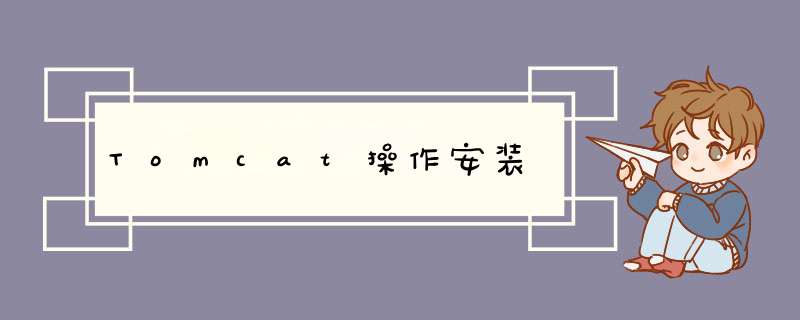
- 一、简介
- 二、实 ***
- 2.1部署前需要此三个包
- 2.2安装此包
- 2.3添加配置文件
- 2.4解压安装包
- 2.5复制文件到另一个文件
- 2.6启动服务
- 2.7此时就可以去页面测试一下了
- 2.8此时页面就部署好了
- 三、关闭服务
Tomcat 服务器是一个免费的开放源代码的Web 应用服务器,属于轻量级应用服务器,
在中小型系统和并发访问用户不是很多的场合下被普遍使用,是开发和调试JSP 程序的首选。
对于一个初学者来说,可以这样认为,当在一台机器上配置好Apache 服务器,可
利用它响应HTML(标准通用标记语言下的一个应用)页面的访问请求。 实际上Tomcat是Apache
服务器的扩展,但运行时它是独立运行的,所以当你运行tomcat 时, 它实际上作为一个与Apache 独立的进程单独运行的
二、实 ***诀窍是,当配置正确时,Apache 为HTML页面服务,而Tomcat 实际上运行JSP 页面和Servlet。
另外,Tomcat和IIS等Web服务器一样,具有处理HTML页面的功能,
另外它还是一个Servlet和JSP容器,独立的Servlet容器是Tomcat的默认模式。
不过,Tomcat处理静态HTML的能力不如Apache服务器。
2.1部署前需要此三个包 2.2安装此包优先关闭防火墙
systemctl stop firewalld
setenforce 0
[root@localhost opt]$]rpm -ivh jdk-8u201-linux-x64.rpm 警告:jdk-8u201-linux-x64.rpm: 头V3 RSA/SHA256 Signature, 密钥 ID ec551f03: NOKEY 准备中... ################################# [100%] 正在升级/安装... 1:jdk1.8-2000:1.8.0_201-fcs ################################# [100%] Unpacking JAR files... tools.jar... plugin.jar... javaws.jar... deploy.jar... rt.jar... jsse.jar... charsets.jar... localedata.jar...2.3添加配置文件
[root@localhost opt]$]cd /usr/java/ [root@localhost java]$]ls default jdk1.8.0_201-amd64 latest [root@localhost java]$]vim /etc/profile
添加如下的环境变量
export JAVA_HOME=/usr/java/jdk1.8.0_201-amd64 export CLASSPATH=$JAVA_HOME/lib/tools.jar:$JAVA_HOME/lib/dt.jar export PATH=$JAVA_HOME/bin:$PATH
刷新一下配置文件
[root@localhost java]$]source /etc/profile2.4解压安装包
[root@localhost opt]$]tar zxvf apache-tomcat-9.0.16.tar.gz apache-tomcat-9.0.16/conf/ apache-tomcat-9.0.16/conf/catalina.policy apache-tomcat-9.0.16/conf/catalina.properties apache-tomcat-9.0.16/conf/context.xml apache-tomcat-9.0.16/conf/jaspic-providers.xml apache-tomcat-9.0.16/conf/jaspic-providers.xsd apache-tomcat-9.0.16/conf/logging.properties apache-tomcat-9.0.16/conf/server.xml apache-tomcat-9.0.16/conf/tomcat-users.xml apache-tomcat-9.0.16/conf/tomcat-users.xsd apache-tomcat-9.0.16/conf/web.xml apache-tomcat-9.0.16/bin/2.5复制文件到另一个文件
[root@localhost tomcat]#cp -r apache-tomcat-9.0.16 /usr/local/tomcat [root@localhost tomcat]#cd /usr/local/tomcat/2.6启动服务
[root@localhost tomcat]# cd bin
[root@localhost bin]#ss -ntap |grep 8080
LISTEN 0 100 :::8080 :::* users:(("java",pid=18131,fd=54))
2.7此时就可以去页面测试一下了
输入自己的IP地址加端口
我的就是:192.168.157.103:8080
[root@localhost opt]#systemctl stop firewalld [root@localhost opt]#setenforce 0 [root@localhost opt]#cd /usr/local/tomcat/ [root@localhost tomcat]#cd bin/ [root@localhost bin]#./shutdown.sh Using CATALINA_base: /usr/local/tomcat Using CATALINA_HOME: /usr/local/tomcat Using CATALINA_TMPDIR: /usr/local/tomcat/temp Using JRE_HOME: /usr/java/jdk1.8.0_201-amd64 Using CLASSPATH: /usr/local/tomcat/bin/bootstrap.jar:/usr/local/tomcat/bin/tomcat-juli.jar
此时就不能通过网络打开部署了
欢迎分享,转载请注明来源:内存溢出

 微信扫一扫
微信扫一扫
 支付宝扫一扫
支付宝扫一扫
评论列表(0条)